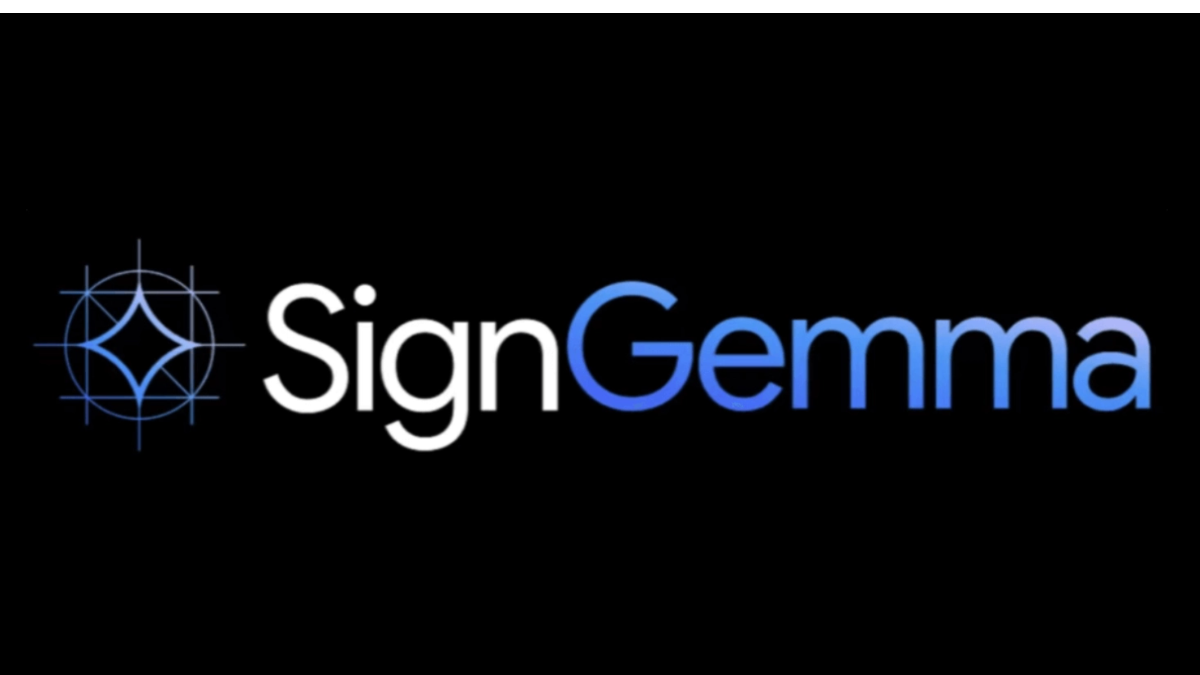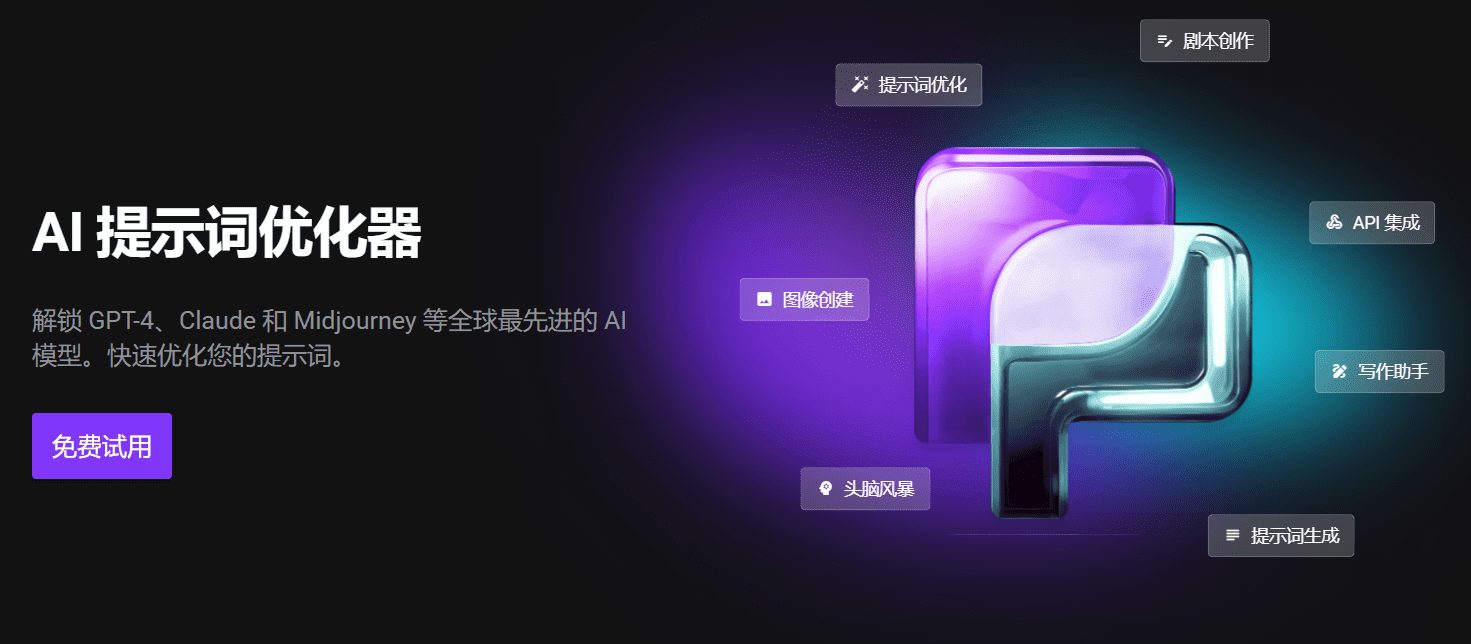RunRabbit: Mit Sprache und Text Intelligentsia bedienen, um Computeroperationen zu erledigen
Allgemeine Einführung
RunRabbit ist ein KI-basiertes Tool, mit dem Nutzer ihren Browser durch einfache Sprach- oder Textbefehle steuern können, um verschiedene Aufgaben auszuführen. Seine beste Eigenschaft ist, dass es die Bedürfnisse des Nutzers versteht und dann automatisch Webseiten manipuliert, wie z. B. die Suche nach Informationen, das Ausfüllen von Formularen oder die Ausführung sich wiederholender Aufgaben. Die Website wurde von einem Unternehmen entwickelt, das sich auf KI-Technologie spezialisiert hat, mit dem Ziel, den Nutzern zu helfen, Zeit zu sparen und die Effizienz ihrer täglichen Arbeit zu verbessern. Die Benutzeroberfläche ist einfach und intuitiv, so dass sie sich für Menschen eignet, die Computeraufgaben schnell erledigen müssen.
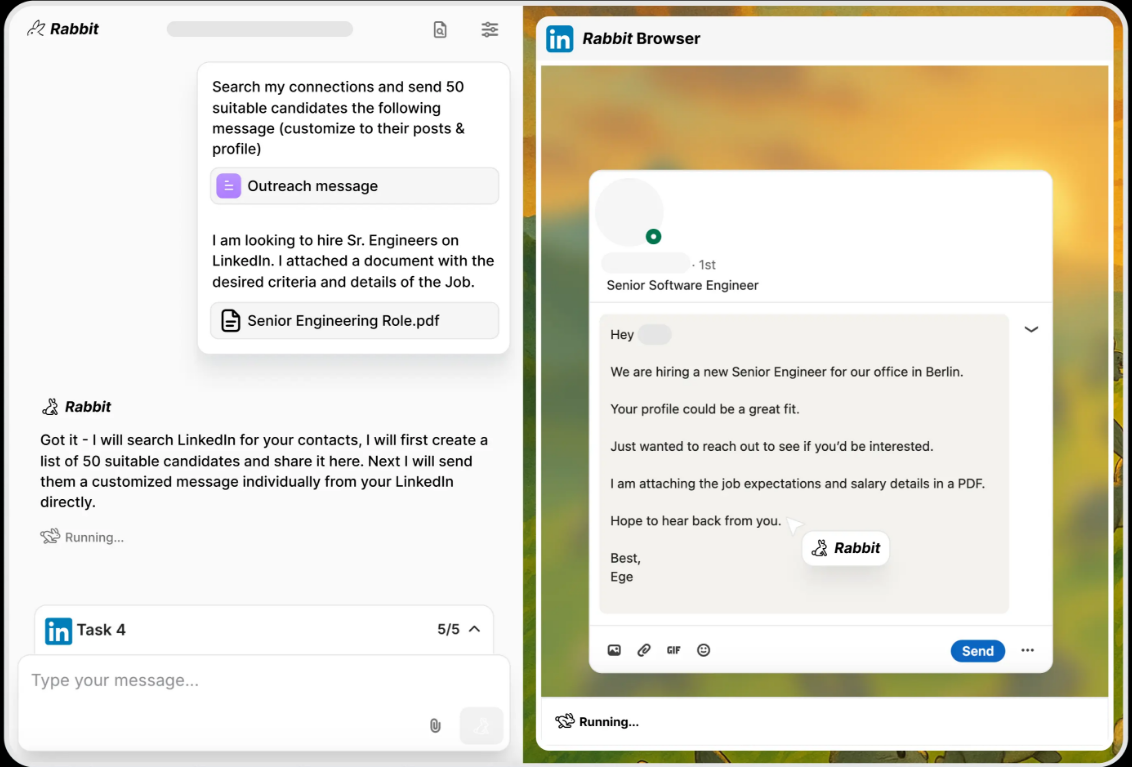
Funktionsliste
- Steuerung per SprachbefehlBenutzer können RunRabbit mit ihrer Stimme sagen, was es tun soll, z. B. "eine Website öffnen" oder "nach den neuesten Nachrichten suchen".
- Bedienung der TexteingabeUnterstützt die Eingabe spezifischer Aufgaben per Text, die vom intelligenten Körper automatisch ausgeführt werden.
- Browser-AutomatisierungDie Möglichkeit, im Browser zu suchen, zu klicken, auszufüllen usw., ohne dass der Benutzer manuell eingreifen muss.
- Task-PlanungAufgaben können so eingestellt werden, dass sie in regelmäßigen Abständen ausgeführt werden, z. B. um jeden Morgen automatisch Daten zu sammeln.
- Gewohnheiten der Nutzer einprägenRunRabbit merkt sich die Vorlieben des Benutzers und die üblichen Aktionspfade, um Aufgaben beim nächsten Mal schneller zu erledigen.
Hilfe verwenden
RunRabbit ist sehr einfach zu bedienen und erfordert keinen komplizierten Installationsprozess, Sie können direkt in Ihrem Browser loslegen. Im Folgenden finden Sie eine ausführliche Beschreibung, wie Sie loslegen und die wichtigsten Funktionen nutzen können.
Wie man anfängt
- Wenn Sie die Website zum ersten Mal nutzen, werden Sie aufgefordert, sich zu registrieren oder anzumelden. Klicken Sie auf die Schaltfläche "Anmelden" und geben Sie Ihre E-Mail-Adresse und Ihr Passwort ein, um Ihre Registrierung abzuschließen. Wenn Sie bereits ein Konto haben, können Sie sich direkt anmelden, indem Sie Ihre Daten eingeben.
- Nach der Anmeldung zeigt die Seite eine einfache Schnittstelle mit Schaltflächen für die Spracheingabe und Texteingabefeldern.
- Stellen Sie sicher, dass Ihr Gerät über ein Mikrofon (für die Sprachfunktion) und eine Internetverbindung verfügt.
Prozess der Sprachsteuerung
Die Sprachfunktion von RunRabbit ist eine wichtige Funktion für Benutzer, die ihren Computer durch Sprechen steuern möchten.
- Schritt 1: Aktivieren des Sprachmodus
- Suchen Sie auf dem Hauptbildschirm das Mikrofonsymbol und klicken Sie darauf.
- In einem Popup-Fenster werden Sie möglicherweise nach Mikrofonrechten gefragt, klicken Sie auf "Zulassen".
- Schritt 2: Erteilung von Anweisungen
- Klicken Sie darauf und sprechen Sie direkt in das Mikrofon. Zum Beispiel: "Öffnen Sie Google und suchen Sie nach dem heutigen Wetter".
- Sprechen Sie so deutlich wie möglich, und nach einer einsekündigen Pause wird RunRabbit die Aufgabe automatisch erkennen und mit der Ausführung beginnen.
- Schritt 3: Ergebnisse anzeigen
- RunRabbit öffnet Google in Ihrem Browser, gibt "heutiges Wetter" ein und zeigt die Suchergebnisse an.
- Wenn die Anweisungen nicht klar sind, werden Sie aufgefordert, sie noch einmal zu sagen.
Prozess der Textverarbeitung
Wenn Sie Ihre Stimme nicht benutzen können, ist die Texteingabe genauso einfach.
- Schritt 1: Finden Sie das Texteingabefeld
- In der Mitte der Hauptschnittstelle befindet sich ein langes Eingabefeld mit der Aufschrift "Type here".
- Schritt 2: Eingabe der Aufgabe
- Klicken Sie auf das Eingabefeld und geben Sie die spezifische Aufgabe ein. Zum Beispiel: "Suche nach blauen Rucksäcken auf Amazon".
- Drücken Sie die Eingabetaste oder klicken Sie auf die Schaltfläche "Ausführen" daneben.
- Schritt 3: Umsetzung und Feedback
- RunRabbit öffnet Amazon.com, gibt "blauer Rucksack" ein und zeigt eine Suchseite an.
- Wenn die Mission abgeschlossen ist, zeigt die Schnittstelle die Aufforderung "Fertig" an.
Aufgabenplanungsfunktion
RunRabbit unterstützt zeitgesteuerte Aufgaben für Benutzer, die regelmäßig arbeiten müssen.
- Schritt 1: Eingabe der Zeitplanungseinstellungen
- Klicken Sie in der oberen rechten Ecke des Bildschirms auf die Option "Zeitplan".
- Schritt 2: Eine Aufgabe hinzufügen
- Geben Sie eine Aufgabe ein, z. B. "Jeden Tag um 8:00 Uhr morgens nach technischen Nachrichten suchen".
- Wählen Sie die Zeit (tägliche, wöchentliche usw. Optionen werden unterstützt) und speichern Sie.
- Schritt 3: Betrieb und Benachrichtigung
- Zum festgelegten Zeitpunkt wird RunRabbit automatisch ausgeführt und Sie per E-Mail oder über die Schnittstelle über das Ergebnis informieren.
Funktionsweise von Speichergewohnheiten
RunRabbit optimiert das Erlebnis auf der Grundlage Ihrer Nutzungshistorie.
- Wenn Sie z. B. immer "Öffne meine E-Mail" sagen, merkt es sich Ihre häufig verwendeten E-Mail-Seiten.
- Wenn Sie denselben Befehl das nächste Mal verwenden, springt er ohne weitere Anweisungen direkt zu ihm.
- Wenn Sie Ihre Gewohnheiten ändern möchten, können Sie die Speicherdaten unter "Einstellungen" löschen.
caveat
- Um die Netzwerkstabilität zu gewährleisten, verlässt sich RunRabbit bei der Verarbeitung von Befehlen auf die Cloud-KI.
- Die Sprachfunktion reagiert empfindlich auf Umgebungsgeräusche und wird für die Verwendung in einer ruhigen Umgebung empfohlen.
- Wenn die Aufgabe nicht abgeschlossen ist, können Sie den Vorgang abbrechen, indem Sie auf die Schaltfläche "Stopp" klicken.
Mit diesen Schritten können Sie die Sprach- und Textaktionen von RunRabbit leicht meistern. Ganz gleich, ob Sie nach Informationen suchen oder das Ausfüllen von Formularen automatisieren möchten, RunRabbit wird Ihnen schnell helfen.
Anwendungsszenario
- Tägliche Informationsanfragen
- Wenn Sie wissen wollen, wann die neuesten Filme in die Kinos kommen, sagen Sie einfach "Suche nach aktuellen Kinoprogrammen" und RunRabbit öffnet die Webseite und zeigt Ihnen die Ergebnisse.
- wiederkehrende Aufgabe
- Wenn Sie sich jeden Tag auf Ihrer Website einloggen müssen, um Ihr Inventar zu überprüfen, können Sie eine zeitlich festgelegte Aufgabe einrichten, die RunRabbit dann automatisch erledigt.
- Hilfe beim Einkaufen
- Wenn Sie die Preise auf mehreren E-Commerce-Plattformen vergleichen, geben Sie "Suche nach Handytaschen auf Taobao und Jingdong" ein, und es werden beide Websites geöffnet.
QA
- Muss für RunRabbit eine Software heruntergeladen werden?
- Nicht erforderlich. Es handelt sich um ein Webtool, das direkt im Browser funktioniert.
- Unterstützt die Sprachfunktion Chinesisch?
- Unterstützung. Solange Sie den Namen deutlich in Mandarin aussprechen, wird er erkannt.
- Was ist, wenn bei der Aufgabe etwas schief geht?
- Sie können auf "Stop" klicken, um abzubrechen, oder die Seite aktualisieren und es erneut versuchen. Es wird auch die mögliche Ursache des Fehlers angezeigt.
© urheberrechtliche Erklärung
Artikel Copyright AI-Austauschkreis Alle, bitte nicht ohne Erlaubnis vervielfältigen.
Ähnliche Artikel

Keine Kommentare...